|
今天,正運動小助手給大家分享一下MotionRT7的安裝和使用,以及使用Qt對MotionRT7開發的前期準備。
01 MotionRT7簡介
MotionRT7是深圳市正運動技術推出的跨平臺運動控制實時內核,也是國內首家完全自主自研, 自主可控的Windows運動控制實時軟核。

1.MotionRT7具備以下特點:
(1)獨立軟件安裝,適合各種Windows電腦; 綠色免安裝,快速體驗; 采用硬件綁定的運行許可證授權(未授權也可試用); 可以方便的配置、啟動、連接、模擬運行等。
(2)與MotionRT其它版本功能兼容,一次開發,可快速切換到嵌入式,Linux各種平臺。
(3)統一函數庫接口,快速的本地LOCAL接口,運動函數調用快至us級別,比普通PCI卡快數十倍。
(4)集成機器視覺,快速搭建各類運動控制+機器視覺的實時應用。
(5)強大多卡功能,最多240 軸聯動,支持跨卡聯動,脈沖與總線聯動,振鏡與平臺聯動,輕松實現位置鎖存 / PSO 等高級功能。
2.持續迭代的運動控制實時內核MotionRT
MotionRT是正運動技術持續建設與發展的運動控制實時內核,已不斷迭代了 7代,從 MotionRT1到 MotionRT7。

3.MotionRT7采用模塊化軟件架構
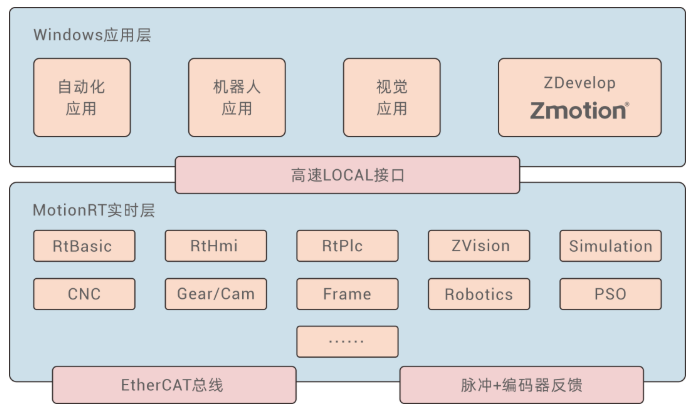
運動控制程序、視覺算法、MotionRT7運動控制引擎,通過高共享內存進行數據交互,大大提升運動控制與機器視覺的交互效率。
用戶自定義功能,融合Gmc、Gear/Cam、Frame、Robotics、CNC 等算法,打造 用戶的專用控制系統。
4.統一開放的API函數
統一完善的SDK庫 ,所有的第三方開發環境同一套API接口,跨平臺的產品架構,提高效率,保持兼容性。
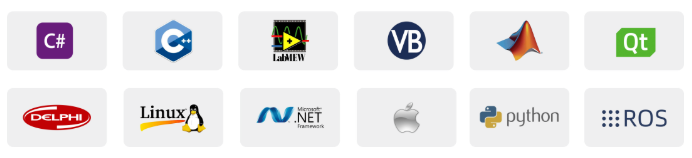
5.簡單易用的運動控制功能
功能特性:
a.點位運動、直線插補、圓弧插補、螺旋插補、連續軌跡加工;
b.電子凸輪、電子齒輪、同步跟隨、位置鎖存、虛擬軸疊加;
c.S曲線加減速,SS曲線加減速,軌跡運動更柔和;
d.1D/2D/3D高速位置同步輸出PS0,充分滿足視覺飛拍、高速點膠、激光加工;
e.客戶可自定義運動控制算法或者機器人正反解算法;
f. 方便與第三方視覺配合。
6.開放的EtherCAT與配置調試工具
ZDevelop具備開放易用的配置,開發,調試,診斷等工具。而且ZDevelop是個綠色免費的軟件,具備軸調試,軸狀態,示波器等工具。
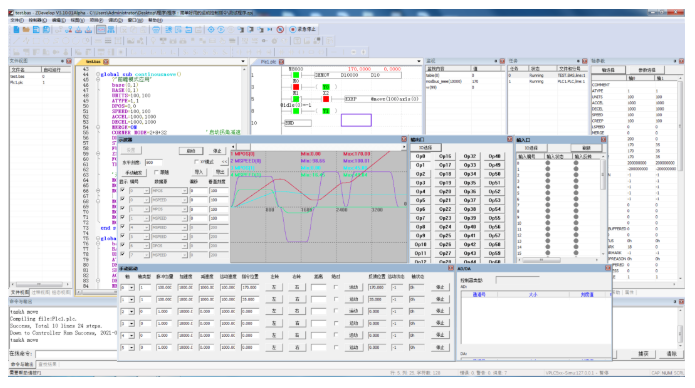
MotionRT7廣泛支持EtherCAT總線,MotionRT7支持市面上廣泛易用的EtherCAT伺服,EtherCAT步進,EtherCAT IO,EtherCAT閥島,EtherCAT傳感器。
后續將持續完善EtherCAT的配置工具,持續努力做最好用的運動控制。
02 MotionRT7的安裝和使用
第一步:安裝驅動程序
1.打開“設備管理器”,選擇“操作”中的“添加過時硬件”,并且選擇“手動選擇”。
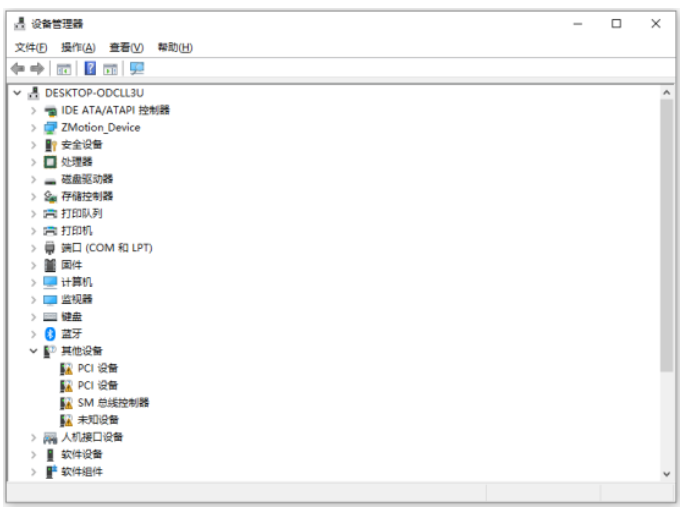
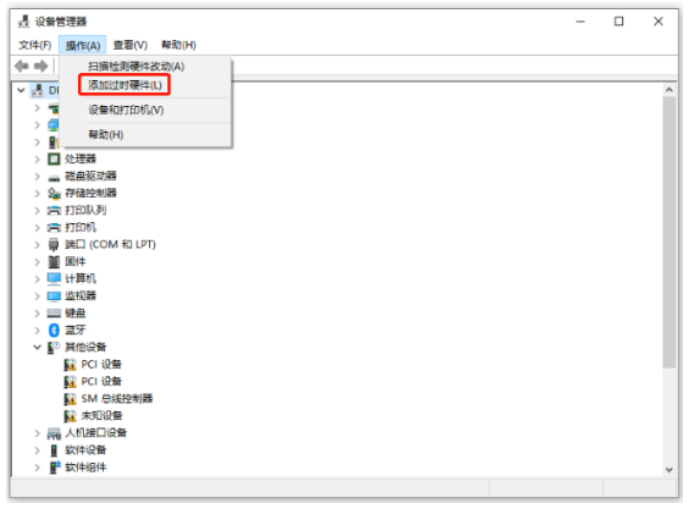
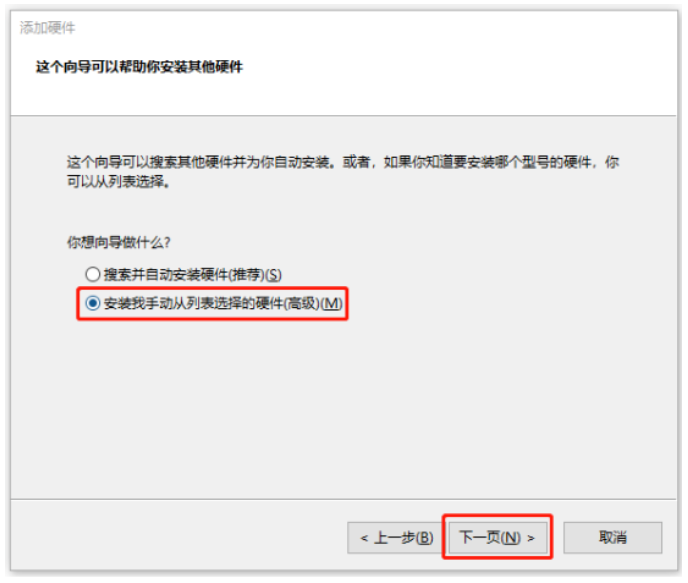
2.點擊“下一頁”。
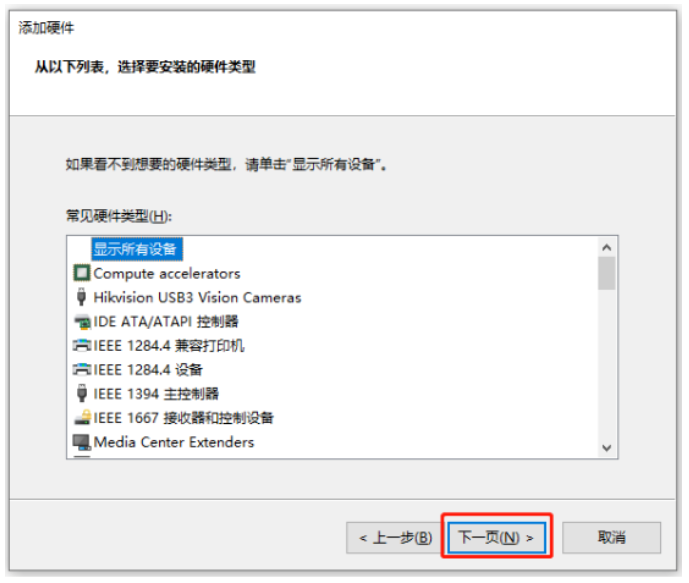
3.點擊“從磁盤安裝”。
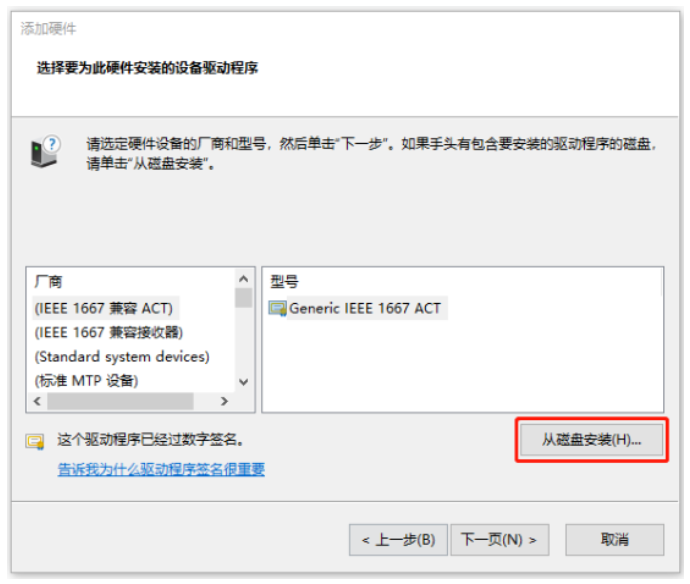
4.選擇驅動器所在的路徑,打開文件夾“driver_signed”,選擇“MotionRt64.sys”。
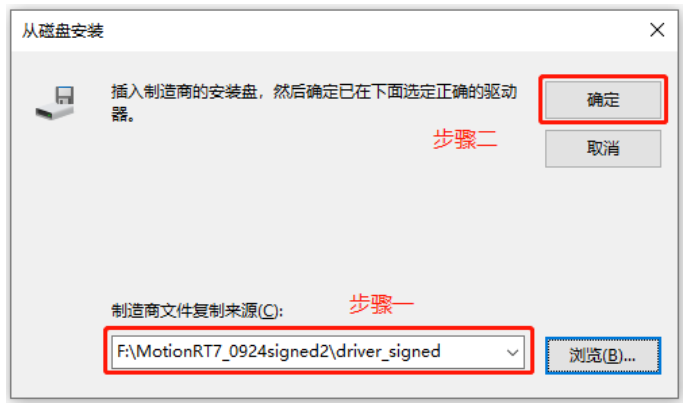
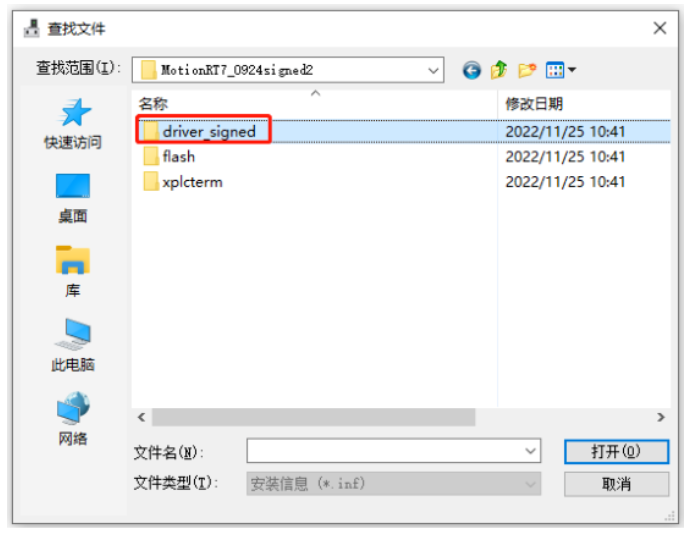
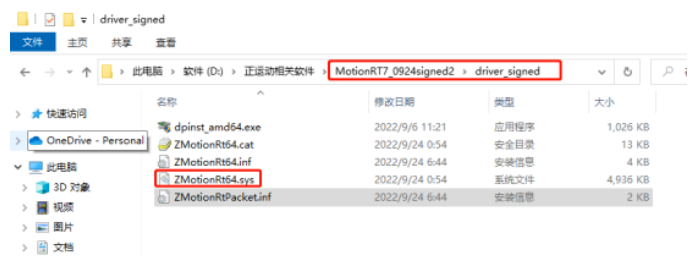
5.然后一直點擊下一步,直到安裝完成。
注意:驅動更新時,要從設備管理器刪除設備,一定要選擇把驅動文件也刪除。
6.MotionRT7驅動安裝視頻演示。
第二步:運行控制臺程序
1.打開控制臺程序所在位置,運行可執行文件“MotionRt710.exe”。
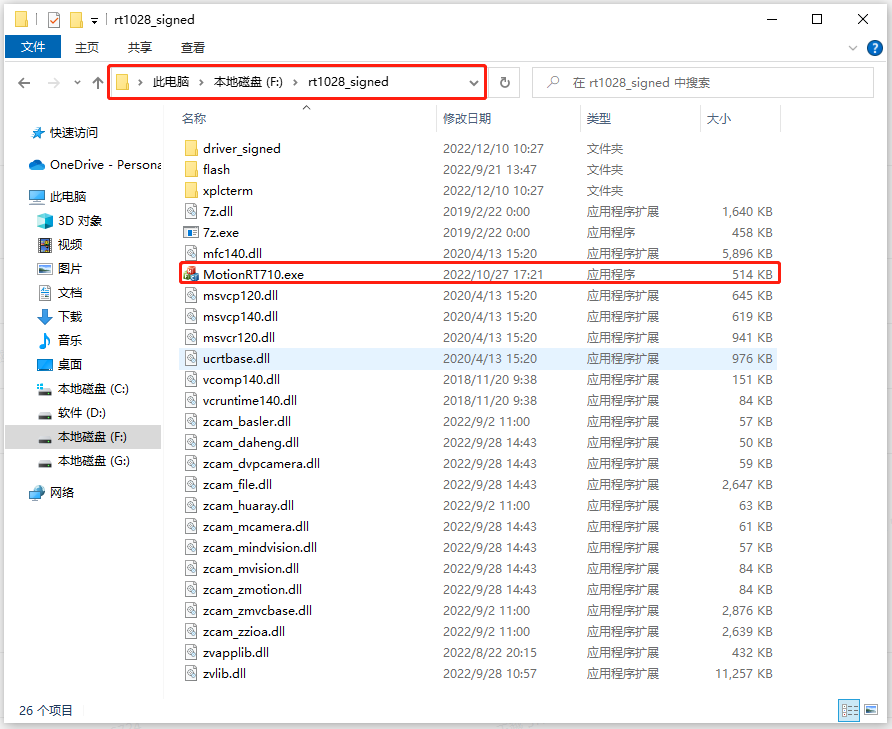
2.點擊“Start”。

第三步:使用ZDevelop軟件鏈接到控制器,進行參數監控
ZDevelop鏈接控制器,軟件版本3.10以上,使用PCI/LOCAL方式進行連接。
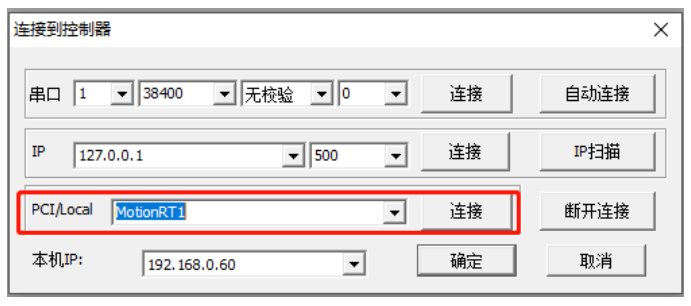
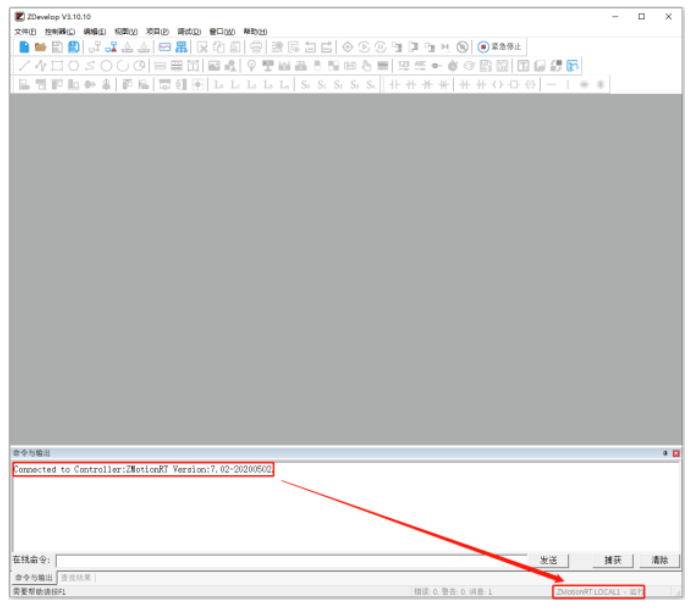
第四步:網口擴展EtherCAT主站協議
1.查看網絡連接。
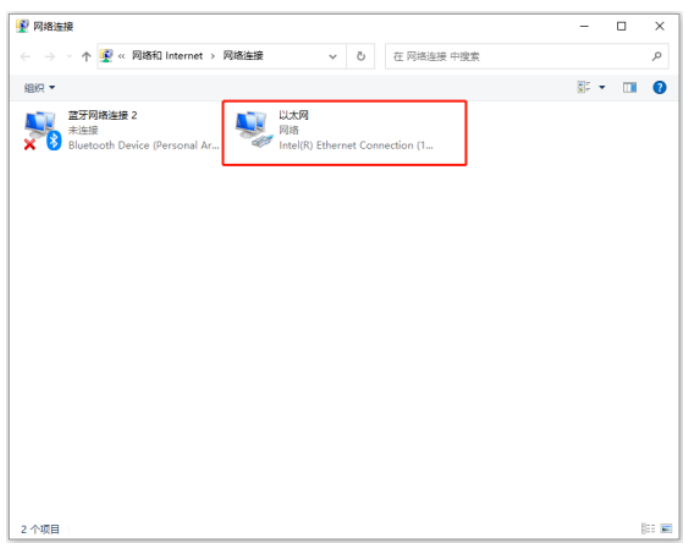
2.選擇用作EtherCAT的網卡,右鍵屬性,安裝協議。
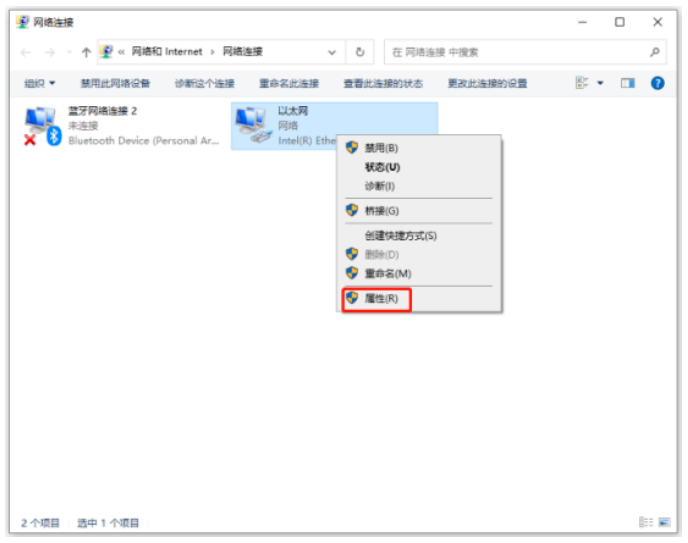
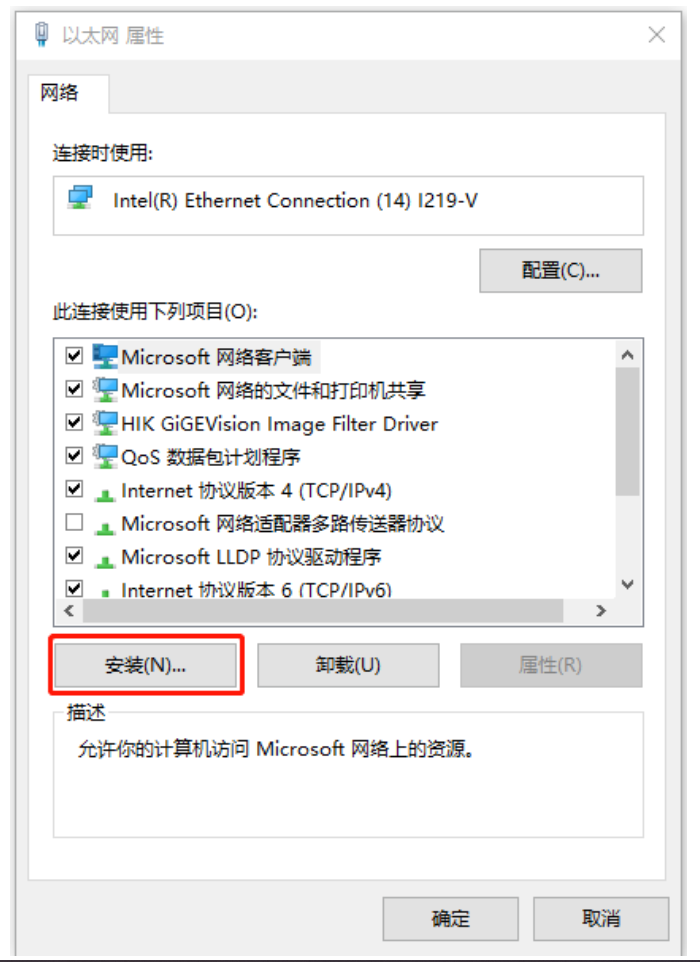
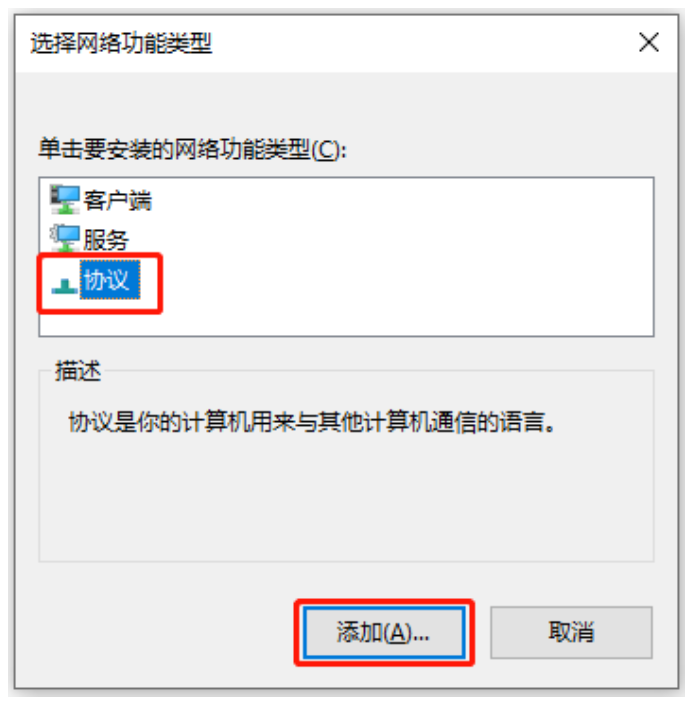
3.點擊從磁盤安裝,選擇驅動器所在的路徑,打開文件夾”driver_signed”,選擇“MotionRtPacket.inf”。
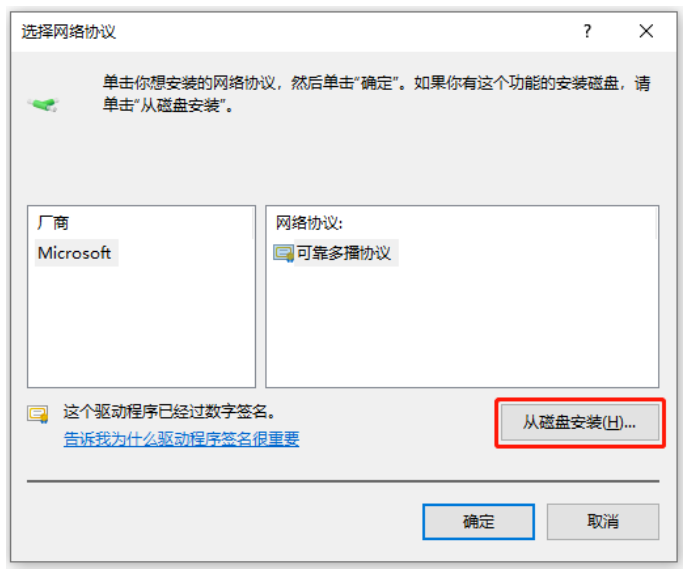
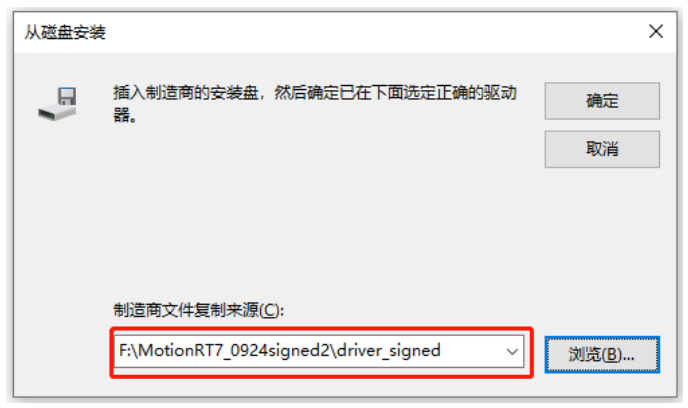
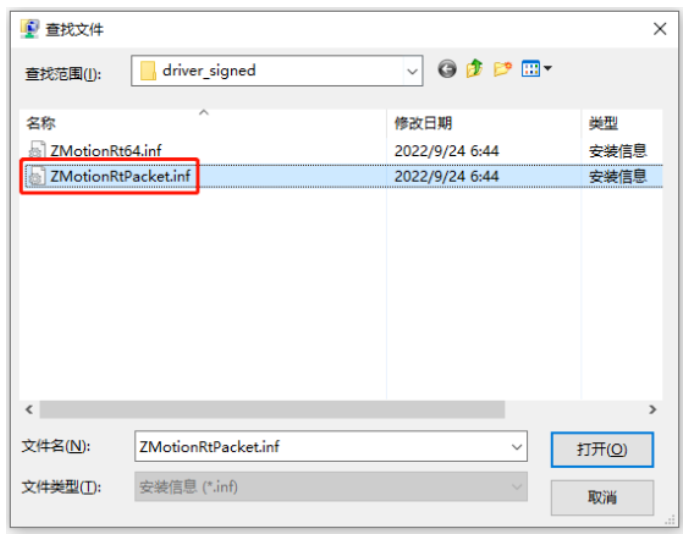

4.安裝成功后,確認MotionRT64 Packet Protocol Driver前面有選上。
在RT控制臺程序選擇增加AddEcat,這時能看到對應網卡,選擇上,然后啟動RT。
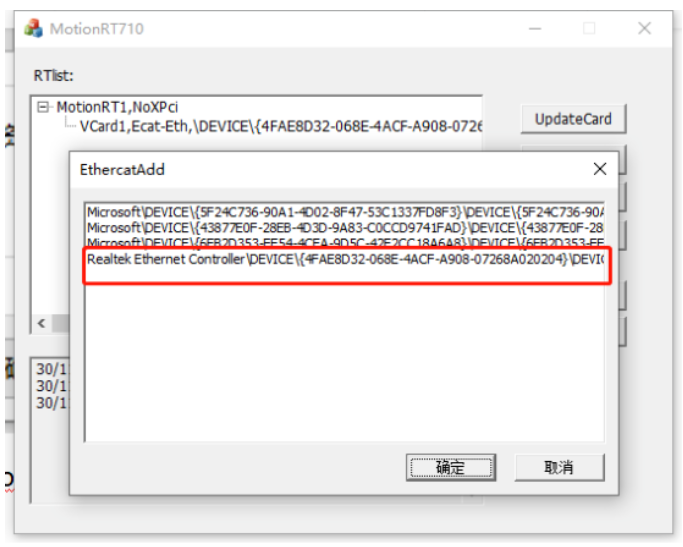
5. MotionRT7 EtherCAT協議安裝視頻演示。
自帶PC的網卡EtherCAT有一定的實時性,如EtherCAT要提升性能,需要把網口其它的協議都去掉以提升實時性。
如需進一步提升實時性,請使用正運動專門的EtherCAT運動控制卡XPCIE1032。
更多關于MotionRT7的參數設置以及相關問題,請參照“MotionRT7說明書” 。
相關資料請上正運動技術官網www.zmotion.com.cn或者聯系正運動相關人員。
03 Qt Creator進行MotionRT7項目的開發
1.新建Qt項目。
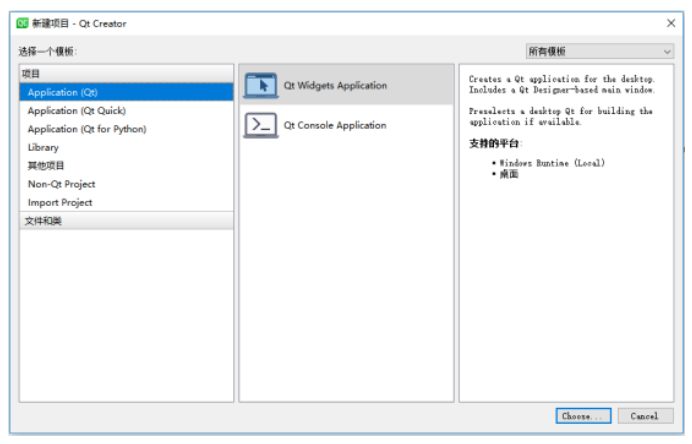
2.將zmcaux.cpp、zmcaux.h、zmotion.dll、zmotion.lib、zmotion.h這5個文件放到剛剛創建的Qt項目文件夾下。 以上資料可通過百度網盤下載或聯系正運動相關人員獲取。
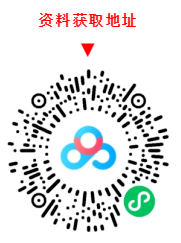
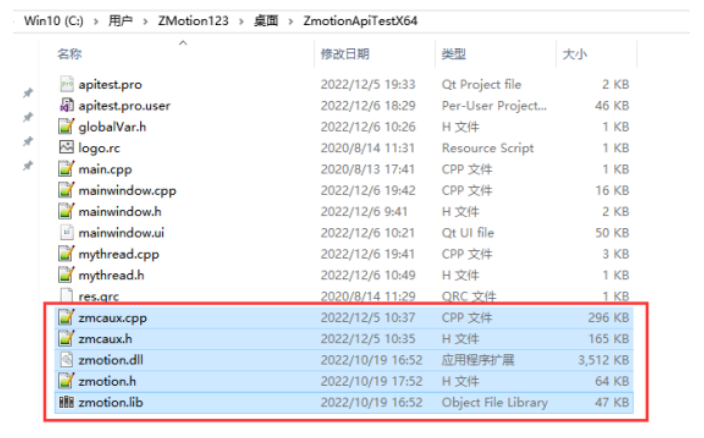
3.添加外部靜態庫“zmotion.lib”。
(1)右擊項目文件夾,點擊“添加庫”。
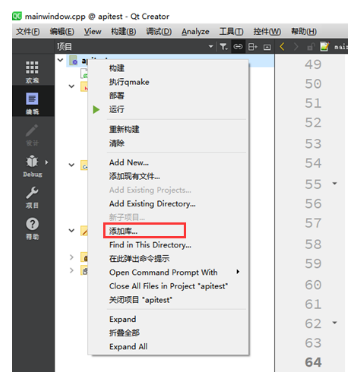
(2)選擇“外部庫”。
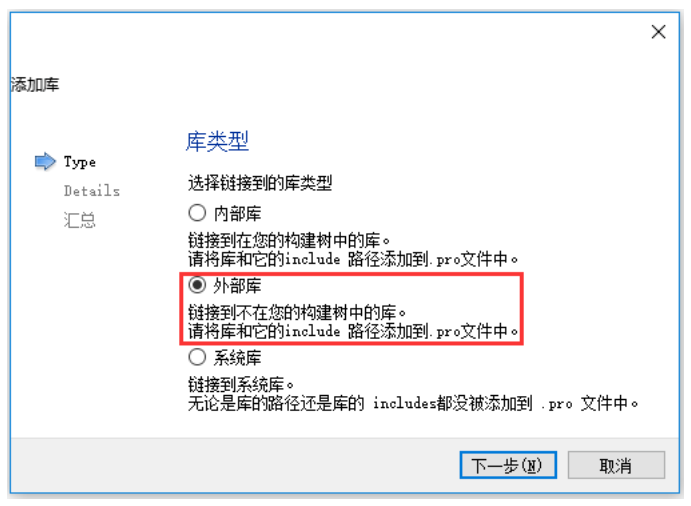
(3)點擊瀏覽庫文件選擇zmotion.lib,然后如下圖進行設置。
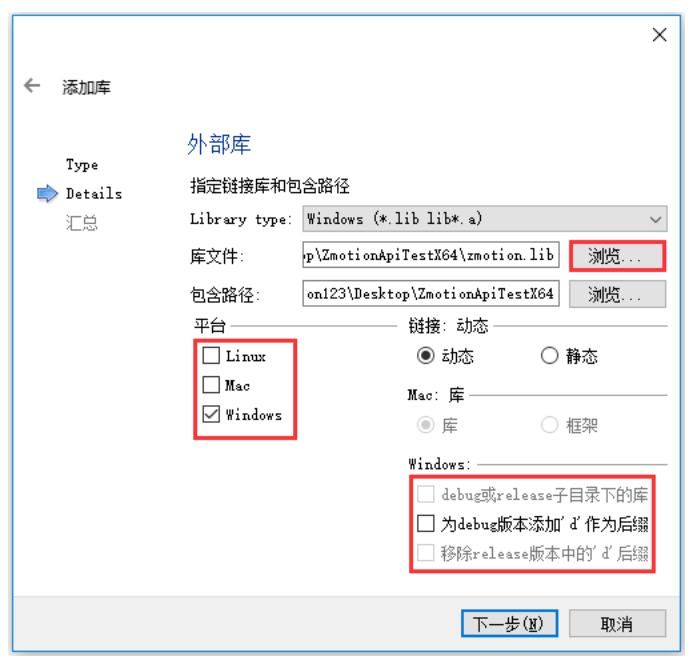
(4)點擊完成按鈕,完成靜態庫的添加。
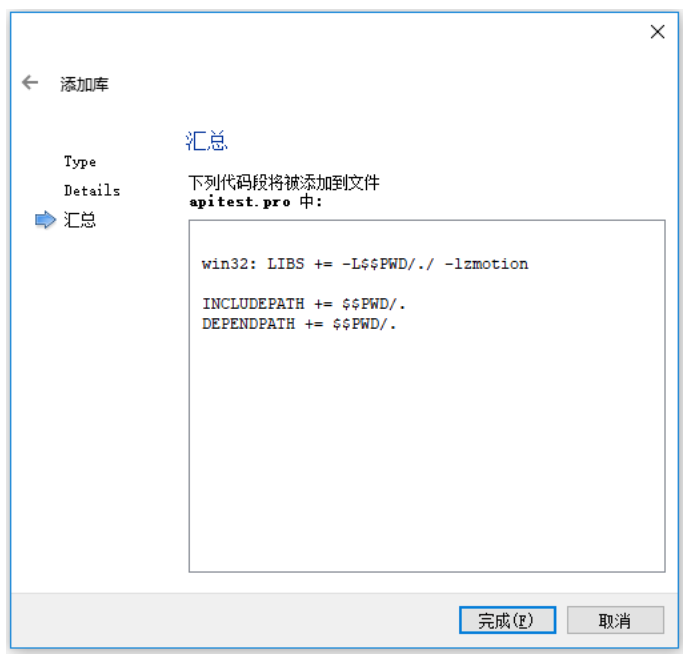
(5)右鍵點擊Pro文件,然后添加如下圖所示的代碼用于往項目里面添加zmcaux.cpp、zmcaux.h、zmotion.h文件,添加完成后點擊”Ctrl+B”對項目里面的文件進行刷新。

(6)定義鏈接控制器的鏈接句柄ZMC_HANDLE g_handle,接著就可以調用正運動提供的API進行項目開發了。
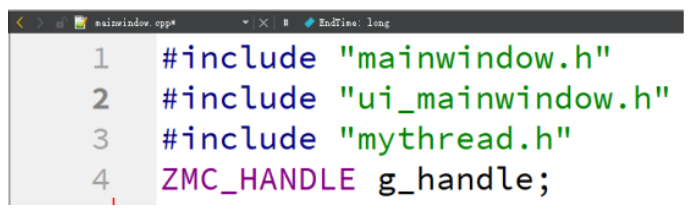
4.相關功能開發(LOCAL高速接口測試,軸參數讀取,EtherCat總線軸的使用)。
(1)相關PC函數介紹
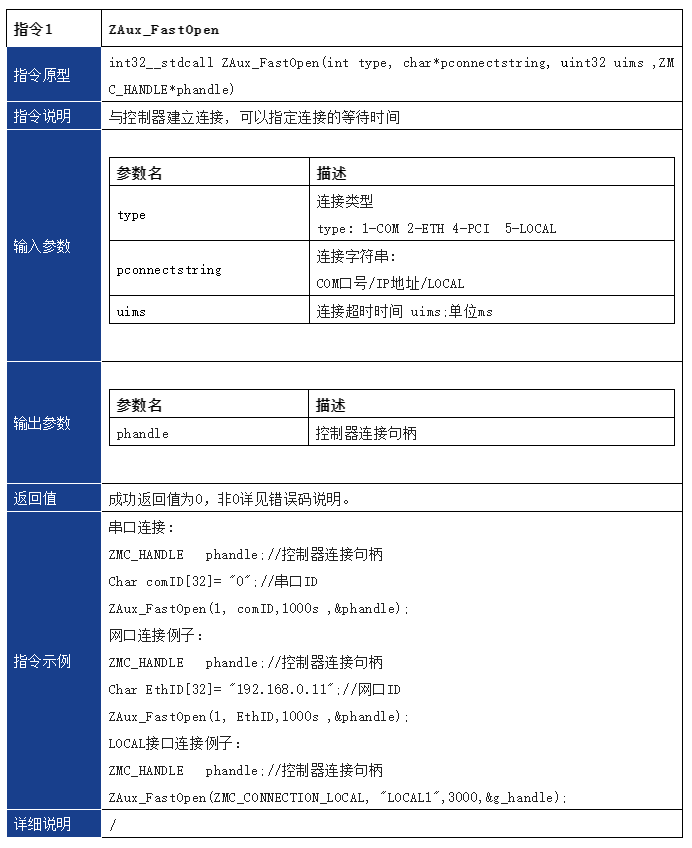
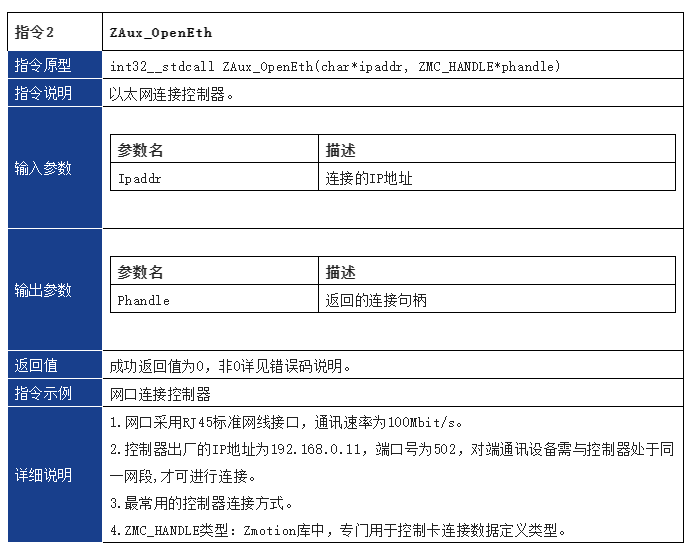

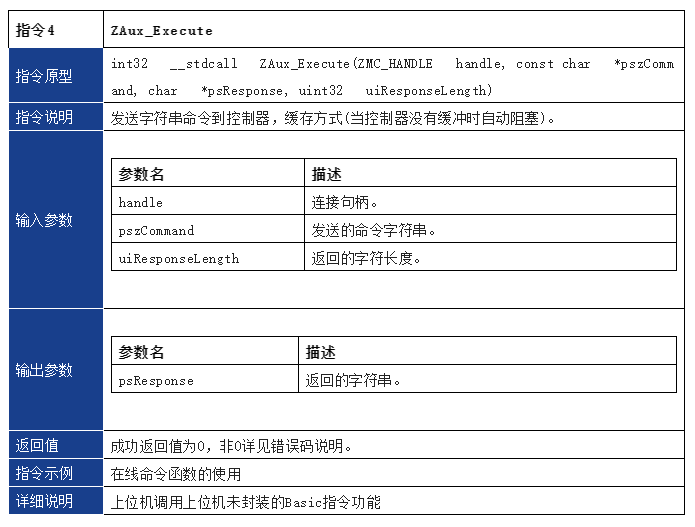
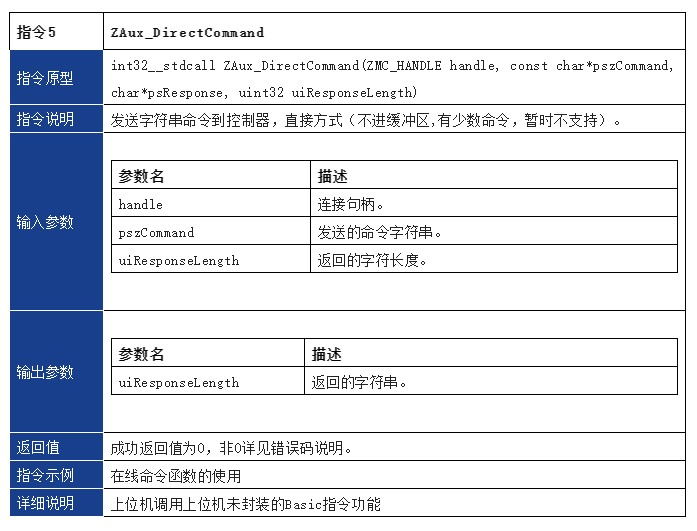
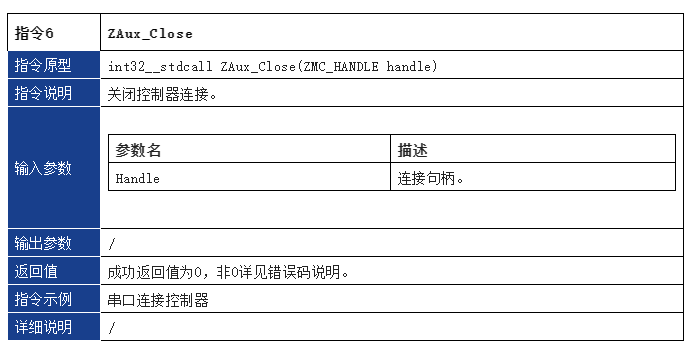
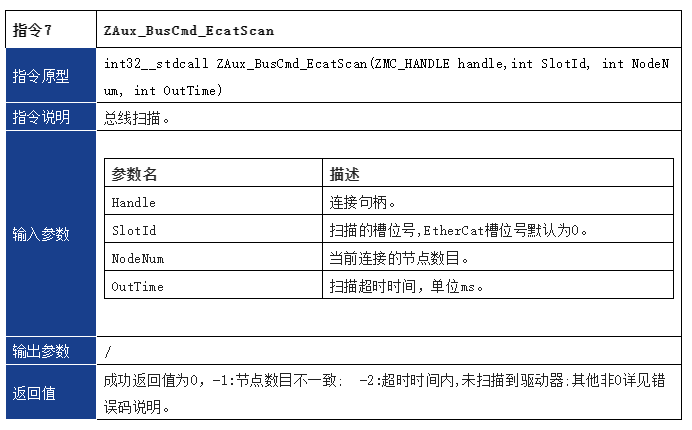
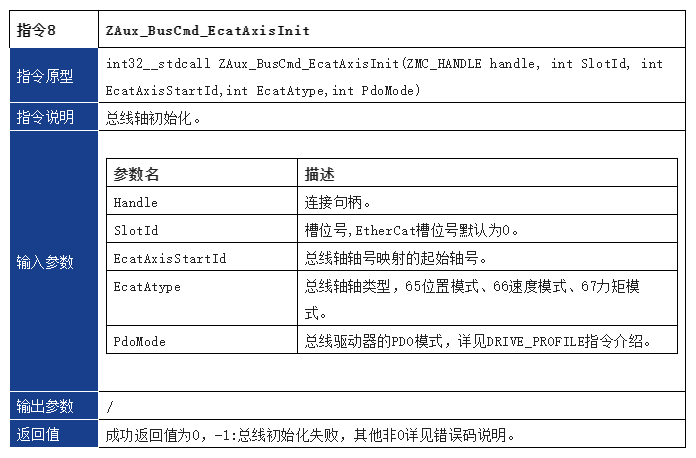
在Qt的設計師界面,找到需要用到的 控件拖拽到窗體中進行UI界面設計,效果如下。
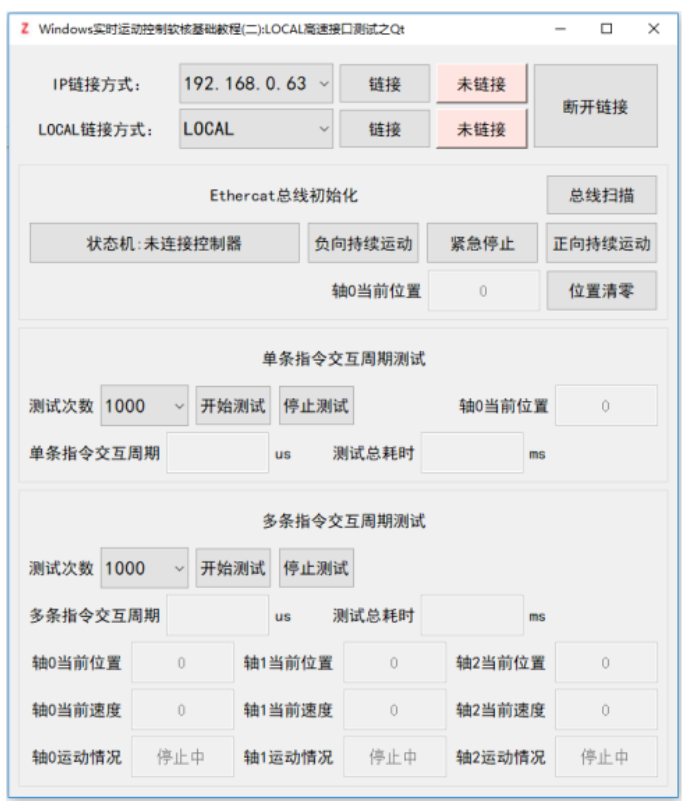
注:使用IP模式連接MotionRT7的時候,要將MotionRT710中的Config配置項Eth num的值設置為一個大于0的數(1-12),輸入的ip為本機ip,可以在ZDevelop中直接查看。
(2)MotionRT7功能配置與ZDevelop連接視頻演示
(3)相關代碼
a.通過IP鏈接方式的鏈接按鈕的槽函數來鏈接 控制器(IP鏈接方式)。
//IP鏈接方式鏈接控制器
void MainWindow::on_IpLiskButton_clicked()
{
//如果鏈接處于斷開狀態
if(g_handle == NULL)
{
//獲取下拉框里面的IP地址
QString ipAddressBuff=ui->comBoxIpList->currentText();
QByteArray ba = ipAddressBuff.toLatin1();
char *ipAddress;
ipAddress=ba.data();
//連接控制器
iresult =ZAux_OpenEth(ipAddress,&g_handle);
//更新鏈接狀態
if(iresult == 0)
{
ui->LocalLinkStatus->setText("未鏈接");
ui->LocalLinkStatus->setStyleSheet("background-color: MistyRose");
ui->IpLinkStatus->setText("鏈接成功");
ui->IpLinkStatus->setStyleSheet("background-color: PaleGreen");
}
}
else
{
QMessageBox::critical(this, "錯誤", QString("請先點擊斷開鏈接按鈕再進行鏈接操作"));
}
}
b.通過LOCAL鏈接方式的鏈接按鈕的 槽函數來鏈接控制器。
//Local鏈接方式鏈接控制器
void MainWindow::on_LocalLinkButton_clicked()
{
//如果鏈接處于斷開狀態
if(g_handle == NULL)
{
//獲取下拉框里面的Local連接的字符串
QString LocalAddressBuff=ui->comBoxLocal->currentText();
QByteArray ba = LocalAddressBuff.toLatin1();
char *LocalAddress;
LocalAddress=ba.data();
//連接控制器
iresult = ZAux_FastOpen(ZMC_CONNECTION_LOCAL,LocalAddress,3000,&g_handle);
//更新鏈接狀態
if(iresult == 0)
{
ui->LocalLinkStatus->setText("鏈接成功");
ui->LocalLinkStatus->setStyleSheet("background-color: PaleGreen");
ui->IpLinkStatus->setText("未鏈接");
ui->IpLinkStatus->setStyleSheet("background-color: MistyRose");
}
}
else
{
QMessageBox::critical(this, "錯誤", QString("請先點擊斷開鏈接按鈕再進行鏈接操作"));
}
}
c.通過斷開按鈕的槽函數來斷開控制器的鏈接。
//斷開上位機與控制器的鏈接
void MainWindow::on_CloseLinkButton_clicked()
{
//停止所有軸運動
iresult =ZAux_Direct_Rapidstop(g_handle,2);
//斷開控制器的鏈接
iresult = ZAux_Close(g_handle);
}
d. 通過總線初始化按鈕的槽函數對總線驅動器進行初始化 。
//總線掃描
void MainWindow::on_EcatAxisInitButton_clicked()
{
if(g_handle !=NULL)
{
int Err;
//掃描槽位號0上的總線設備,設備數為1,超時時間為3000ms。
Err = ZAux_BusCmd_EcatScan(g_handle,0,1,3000);
if(Err!=0)
{
if(Err == -2)
{
QMessageBox::critical(this, "總線掃描失敗", QString("掃描超時"));
}
else if(Err == -1)
{
QMessageBox::critical(this, "總線掃描失敗", QString("節點數目不一致"));
}
else
{
QMessageBox::critical(this, "總線掃描失敗", QString("其他錯誤,詳見錯誤碼"));
}
return ;
}
//初始化總線軸,槽位號0的起始軸號為0,軸類型設置為65,PDO模式設置為模式0
Err = ZAux_BusCmd_EcatAxisInit(g_handle,0,0,65,0);
if(Err!=0)
{
if(Err == -1)
{
QMessageBox::critical(this, "總線軸使能失敗", QString("總線初始化錯誤"));
}
else
{
QMessageBox::critical(this, "總線軸使能失敗", QString("其他錯誤"));
}
}
}
else
{
QMessageBox::critical(this, "錯誤", QString("請先鏈接控制器"));
}
}
e. 通過單條指令交互周期的測試按鈕的槽函數啟動新線程,對單條指令交互的周期進行測試 。
//開啟新線程,對單條指令交互的周期進行測試
void MainWindow::on_SingleTestButton_clicked()
{
//如果鏈接控制器發生錯誤
if (g_handle != NULL)
{
//處理子線程發送過來的信號
Task1 = new MyThread();
void (MyThread::*pStartTestTask)(int) = &MyThread::StartTestTask;
void (MainWindow::*pSingleApiTest)(int) = &MainWindow::SingleApiTest;
connect(Task1,pStartTestTask,this,pSingleApiTest);
//獲取測試次數
TestNum = ui->SingleTestNum->currentText().toInt();
Task1->start();
}
}
//Task1的run函數
void MyThread::run()
{
//獲取測試前的系統計時器時間
StartTime=clock();
for (int j=0; j<TestNum; ++j)
{
//獲取此時此刻軸0的位置信息
iresult = ZAux_Direct_GetDpos(g_handle, 0, &Dpos0);
if (iresult != 0)
{
//API執行失敗報警
emit StartTestTask(1);
return;
}
else
{
//發送信號給UI,更新界面顯示的位置信息
emit StartTestTask(2);
}
}
//獲取測試后的系統計時器時間
EndTime=clock();
//單條指令的交互周期
SingleAverTime=(EndTime-StartTime)*1000.0)/TestNum;
//測試總時間
SingleTotalTime=EndTime-StartTime;
emit StartTestTask(3);
}
f. 通過多條指令交互周期的測試按鈕的槽函數啟動新線程,對多條指令交互的周期進行測試 。
//開啟新線程,對多條指令交互的周期進行測試
void MainWindow::on_TestButton_clicked()
{
//如果鏈接控制器發生錯誤
if (g_handle != NULL)
{
//處理子線程發送過來的信號
Task2 = new MyThread();
void (MyThread::*pStartTestTask)(int) = &MyThread::StartTestTask;
void (MainWindow::*pSingleApiTest)(int) = &MainWindow::SingleApiTest;
connect(task2,pStartTestTask,this,pSingleApiTest);
//獲取測試次數
TestNum = ui->TestNum->currentText().toInt();
Task2->start();
}
}
//Task2的run函數
void MyThread::run()
{
//生成命令字符串
char Command[128]="?DPOS(0),DPOS(1),DPOS(2),Mspeed(0),Mspeed(1),Mspeed(2),IDLE(0),IDLE(1),IDLE(2)";
char ReturnBuff[64]={0};
//獲取測試前的系統計時器時間
StartTime=clock();
for (int j=0; j<TestNum; ++j)
{
//發送在線命令,獲取軸0-軸2的 位置,速度,運動狀態的信息
iresult = ZAux_DirectCommand(g_handle,Command,ReturnBuff,64);
if (iresult != 0)
{
//API執行失敗報警
emit StartTestTask(1);
return;
}
else
{
//在線命令返回的是字符串數據,需要將字符串數據轉換成float型數據
ZAux_TransStringtoFloat(ReturnBuff,9,AxisDataList);
//發送信號給UI,更新界面的相關軸信息
emit StartTestTask(2);
}
}
//獲取測試后的系統計時器時間
EndTime=clock();
//多條指令的交互周期
AverTime=(EndTime-StartTime)*1000.0)/TestNum;
//測試總時間
TotalTime=EndTime-StartTime;
emit StartTestTask(3);
}
(4)Qt例程講解視頻演示
04 分析與結論
以上分別是對IP方式鏈接MotionRT7與LOCAL方式鏈接MotionRT7的指令交互測試,從上面的運行效果圖的數據顯示來看,可以看出當進行 1w次 和進行 10w次 的單指令交互或多指令交互時,LOCAL鏈接的方式進行指令交互所需要的單條指令交互時間( 平均5us左右 ),一次性讀取12個狀態的多條指令交互時間( 平均9us左右 )都是要比IP鏈接的方式更快( 平均34us左右與36us左右 )。
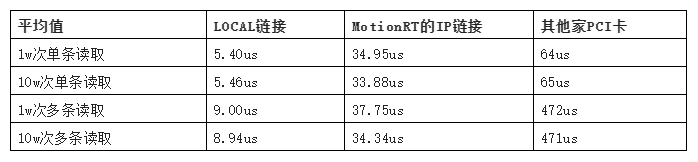
其次,我們可以從運行結果看出MotionRT7在LOCAL鏈接的方式下,指令交互的效率也是非常地穩定,當測試數量從1w增加到10w時,單條指令交互時間與多條指令交互時間波動不大,這將為工藝作業中穩定性提供了極大的保證。
MotionRT7的出現,絕對是一次重大的驚喜與升級,它為我們在進行大批量指令交互的過程中,提供了更好的效率與穩定性,給生產創造更高的效率與更多的價值!
相關的函數請參照“ZMotion PC函數庫編程手冊”。

本次,正運動技術 Windows實時運動控制軟核(二):LOCAL高速接口測試之Qt ,就分享到這里。
更多精彩內容請關注“ 正運動小助手 ”公眾號,需要相關開發環境與例程代碼,請咨詢正運動技術銷售工程師:400-089-8936。
本文由正運動技術原創,歡迎大家轉載,共同學習,一起提高中國智能制造水平。文章版權歸正運動技術所有,如有轉載請注明文章來源。
|